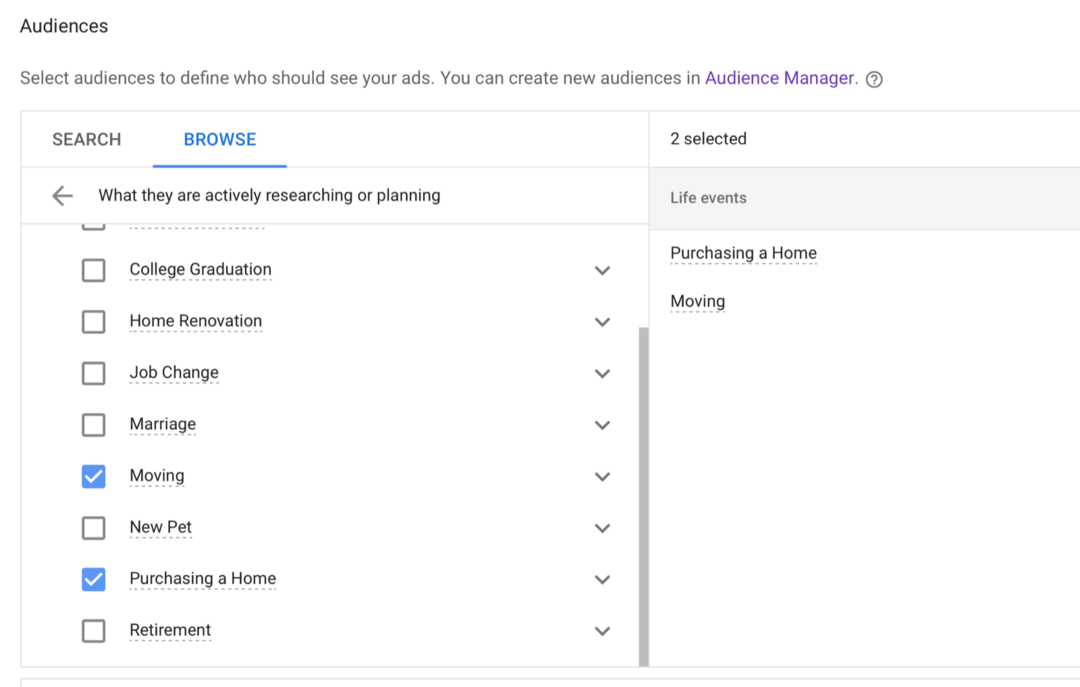Viimati värskendatud

Võib olla kasulik, kui lubate inimestel videokõne ajal teie ekraani näha. Kui kasutate iPhone'i, saate selleks kasutada FaceTime'i. See juhend selgitab, kuidas.
Apple'i FaceTime on viimastel aastatel kaugele jõudnud. Saate teha rühmavideokõnesid, teha FaceTime'i Androidi või Windowsi kasutajatega või isegi vestelda T Rexiks maskeerituna, tänu Memoji.
Veel üks tõeliselt kasulik funktsioon on võimalus jagada oma ekraani FaceTime'i kõne ajal. See sobib suurepäraselt kõigeks, alates kellelegi oma kõne ajal foto näitamisest kuni vanaemaga rääkimiseni kuni Netflixi allalaadimiseni.
Kui olete valmis seda väga kasulikku funktsiooni ära kasutama, siis toimige järgmiselt, kuidas oma ekraani FaceTime'is jagada.
Kuidas jagada ekraani FaceTime'is iPhone'is ja iPadis
Saate oma ekraani jagada FaceTime'i kõnes, eeldusel, et kõigil kõnes osalejatel on iOS või iPadOS 15.1 või uuem. Teised kõnes osalevad inimesed näevad teie ekraanil kõike, välja arvatud sisu, mis nõuab tellimust, laenutamist või ostmist. See hõlmab tellimusi nende tasuta prooviperioodide ajal.
Sellise sisu puhul saate võib-olla kasutada SharePlay funktsiooni.
Ekraani jagamiseks FaceTime'is iPhone'is või iPadis toimige järgmiselt.
- Käivitage FaceTime rakendus.
- Puudutage Uus FaceTime.
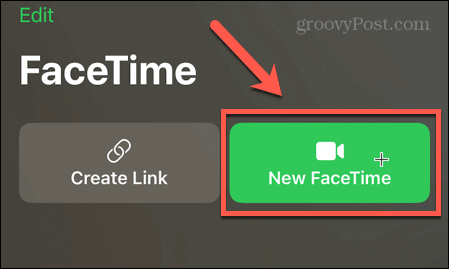
- Sisestage kontakti nimi, e-posti aadress või telefoninumber või puudutage üht soovitatud kontaktidest.
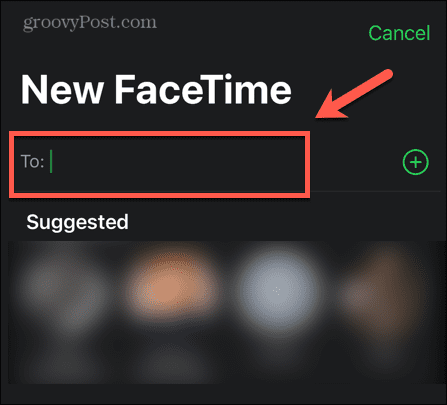
- Puudutage FaceTime kõne alustamiseks.
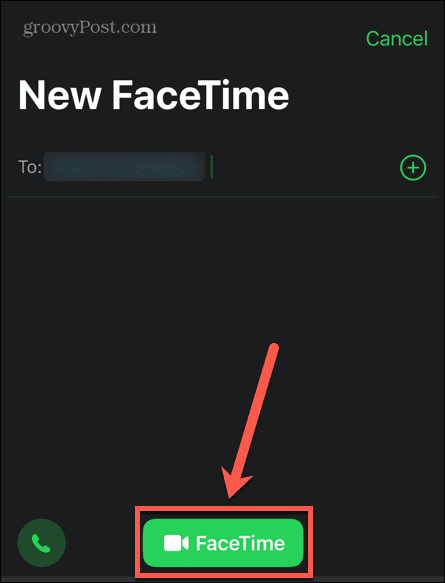
- Kui kõne on ühendatud, puudutage ekraani ülaosas nuppu Sisu jagamine ikooni.
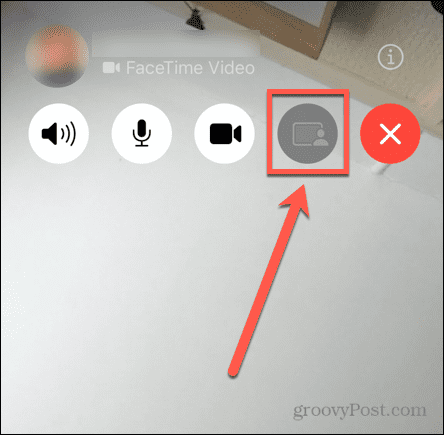
- Valige Jaga minu ekraani.
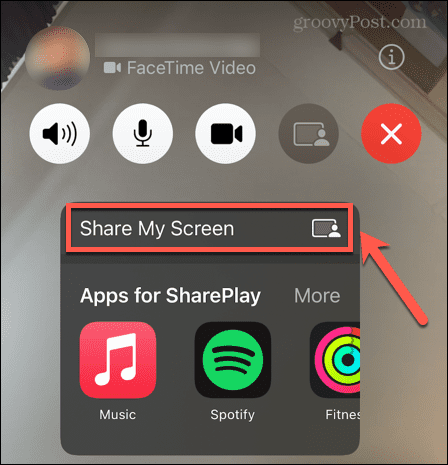
- Teie ekraani jagatakse nüüd teiste kõnes osalejatega.
- Kõneakna minimeerimiseks pühkige ekraani allservast üles või saate navigeerida rakendustele või ekraanidele, mida soovite teistele näha.
- Teie adressaat näeb teie ekraani oma FaceTime'i kõnes.
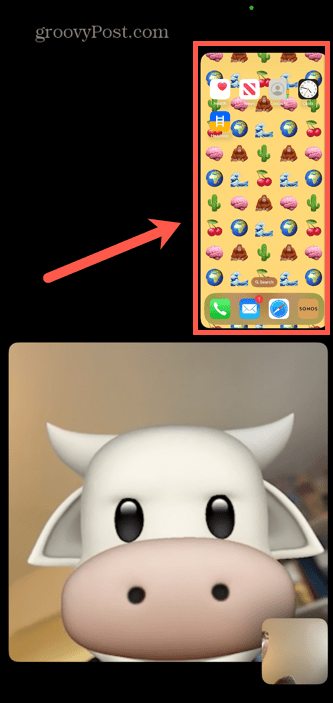
- Nad saavad puudutada ekraanipilti, et näha seda täisekraanirežiimis.
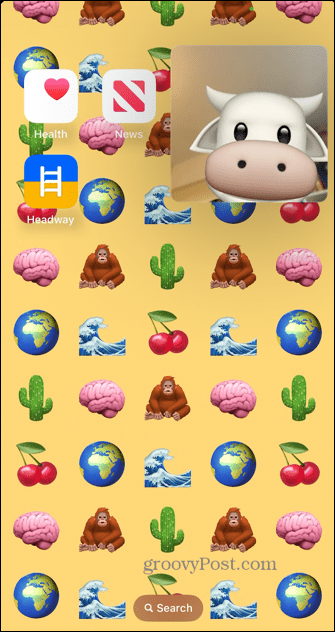
- Kui soovite ekraani jagamise lõpetada, puudutage selle maksimeerimiseks kõneakent.
- Puudutage valikut Sisu jagamine ekraani jagamise lõpetamiseks uuesti ikooni.
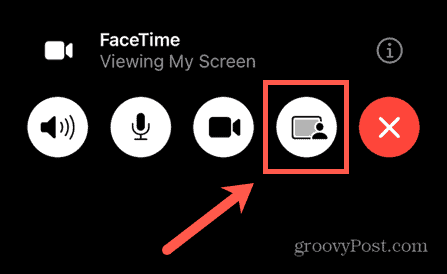
- Kui kaamera seiskub, puudutage nuppu Kaamera ikooni, et see uuesti sisse lülitada.
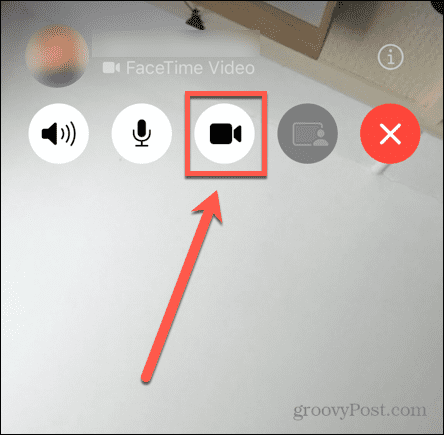
Kuidas jagada ekraani FaceTime'is Macis
Kui teete FaceTime'i kõnet oma Macist, saate jagada kogu ekraani, eeldusel, et kasutate operatsioonisüsteemi macOS Monterey 12.1 või uuemat versiooni ja et inimesed, kellele helistate, kasutavad samuti operatsioonisüsteemi macOS Monterey 12.1 või uuemat versiooni või iPadi või iPhone'i, milles töötab iOS või iPad 15.1 või hiljem.
Ekraani jagamiseks FaceTime'is Macis toimige järgmiselt.
- Käivitage FaceTime rakendus.
- Klõpsake Uus FaceTime.
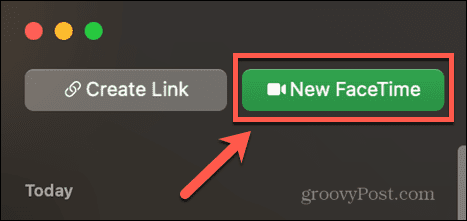
- Sisestage selle inimese telefoninumber või e-posti aadress, kellele soovite helistada. Saate sisestada ka nende nime, kui ta on teie kontaktide hulgas.
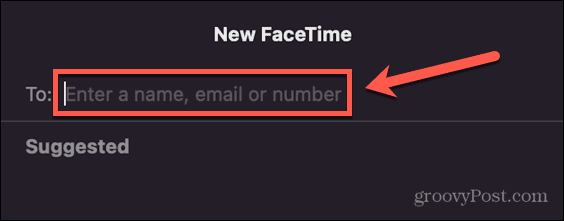
- Klõpsake FaceTime.
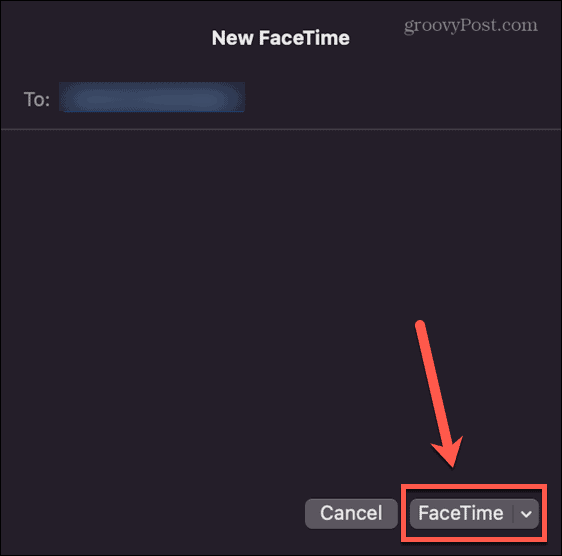
- Kui olete kõnes osalenud, klõpsake FaceTime ikooni menüüribal.
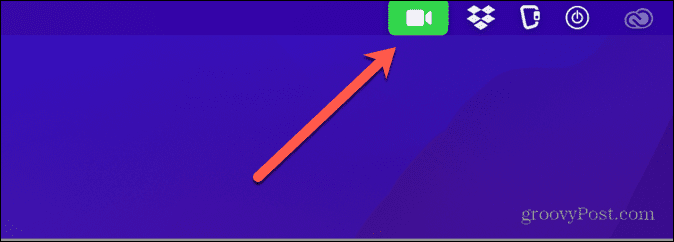
- Klõpsake nuppu Ekraani jagamine nuppu.
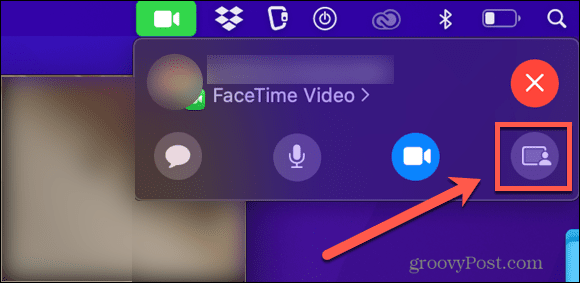
- Valige kumbki Aken konkreetse akna jagamiseks või Ekraan kogu ekraani jagamiseks.
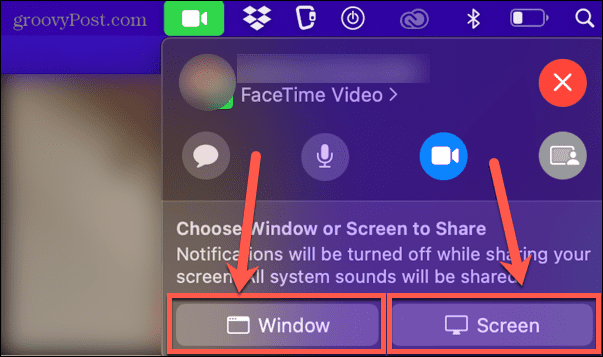
- Adressaat näeb nüüd teie ekraani oma FaceTime'i kõnes.

- Nad saavad pilti puudutada, et näha seda täisekraanpildina.
- Ekraani jagamise lõpetamiseks klõpsake nuppu FaceTime ikooni menüüribal ja klõpsake nuppu Ekraani jagamine ikooni uuesti.
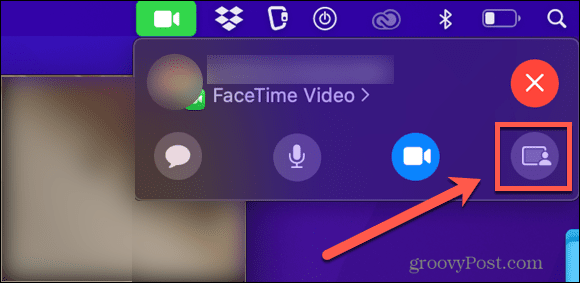
Kasutage FaceTime'ist rohkem
FaceTime'is ekraani jagamise õppimine võimaldab teil oma iPhone'iga teha enamat kui lihtsalt helistada. FaceTime'is on palju muid funktsioone, millest te võib-olla ei teadnud.
Näiteks kas teadsite, et see on võimalik kasutage FaceTime'i Androidi ja Windowsi kasutajatega? Sa saad ka saatke Interneti kaudu FaceTime'i vestluskutse.
Olenemata sellest, kas kasutate FaceTime'i iPhone'is, iPadis või Macis, on see isegi võimalik salvestage oma FaceTime'i kõned.
Kuidas leida oma Windows 11 tootevõti
Kui peate teisaldama oma Windows 11 tootenumbri või vajate seda lihtsalt OS-i puhtaks installimiseks,...
Kuidas kustutada Google Chrome'i vahemälu, küpsiseid ja sirvimisajalugu
Chrome teeb suurepärast tööd teie sirvimisajaloo, vahemälu ja küpsiste salvestamisel, et optimeerida teie brauseri jõudlust võrgus. Tema kuidas...
Poesisene hindade sobitamine: kuidas saada poes ostes veebihindu
Poest ostmine ei tähenda, et peate maksma kõrgemat hinda. Tänu hinnasobivuse garantiidele saate veebis allahindlusi ostes...